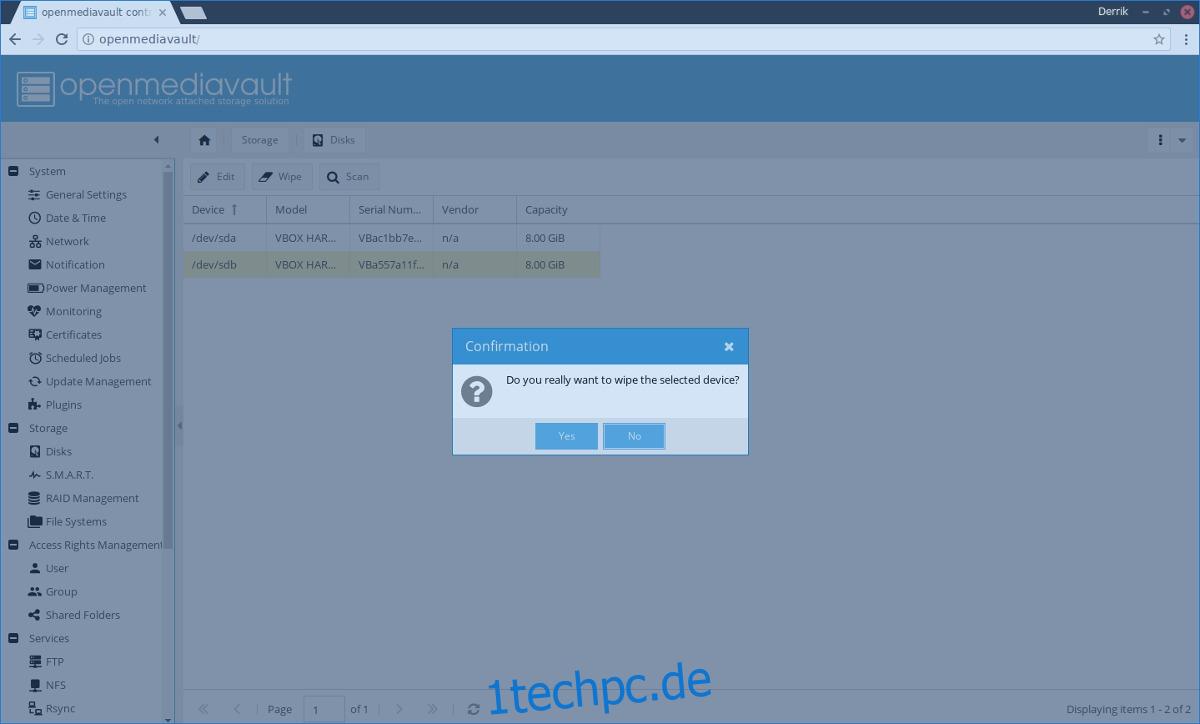Unter Linux ist der beste Weg, Dateien zuverlässig von Computer zu Computer zu teilen, NFS. Das Hosten eines NFS-Servers unter Linux ist nicht unmöglich, aber für Anfänger schwierig. Wenn Sie unbedingt ein paar NFS-Freigaben zum Laufen bringen möchten, verwenden Sie am besten OpenMediaVault. Es ist eine robuste, anfängerfreundliche NAS-Lösung mit einem webbasierten GUI-Tool, das die Einrichtung von NFS-Freigaben einfach macht.
Um dieser Anleitung zu folgen, müssen Sie OpenMediaVault auf Ihrem Linux-Server installiert haben und über ausreichend Festplattenspeicher verfügen, um alle Daten für NFS zu speichern. Folgen Sie unserem Tutorial und erfahren Sie, wie Sie OpenMediaVault installieren, kehren Sie dann zu diesem Artikel zurück und befolgen Sie diese Anleitung, um NFS-Freigaben einzurichten.
Inhaltsverzeichnis
Dateisystem konfigurieren
Das Einrichten einer NFS-Freigabe auf OpenMediaVault erfordert zunächst ein brauchbares Dateisystem. Leider erlaubt OMV dem Benutzer nicht, eine Freigabe über die Web-Benutzeroberfläche auf der Festplatte des Betriebssystems zu erstellen. Aus diesem Grund empfehlen wir die Verwendung einer dedizierten Festplatte für Daten. Wenn Sie es sich nicht leisten können, mehrere Festplatten zu verwenden, sollten Sie OpenMediaVault neu installieren und einer benutzerdefinierten Partitionseinstellung folgen, anstatt der automatischen im Setup. Eine andere Möglichkeit wäre die Virtualisierung von OpenMediaVault. Durch die Verwendung des Betriebssystems als VM können Benutzer benutzerdefinierte virtuelle Festplatten erstellen.
Sobald Sie die zweite Festplatte angeschlossen haben, öffnen Sie die OMV Web-Benutzeroberfläche (https://ip.address.of.omv.server), suchen Sie in der Seitenleiste nach „Storage“ und klicken Sie auf die Option „Disks“. . Sehen Sie unter Festplatten nach und vergewissern Sie sich, dass die zweite Festplatte dort korrekt angezeigt wird. Klicken Sie auf „löschen“, um alles davon zu löschen.
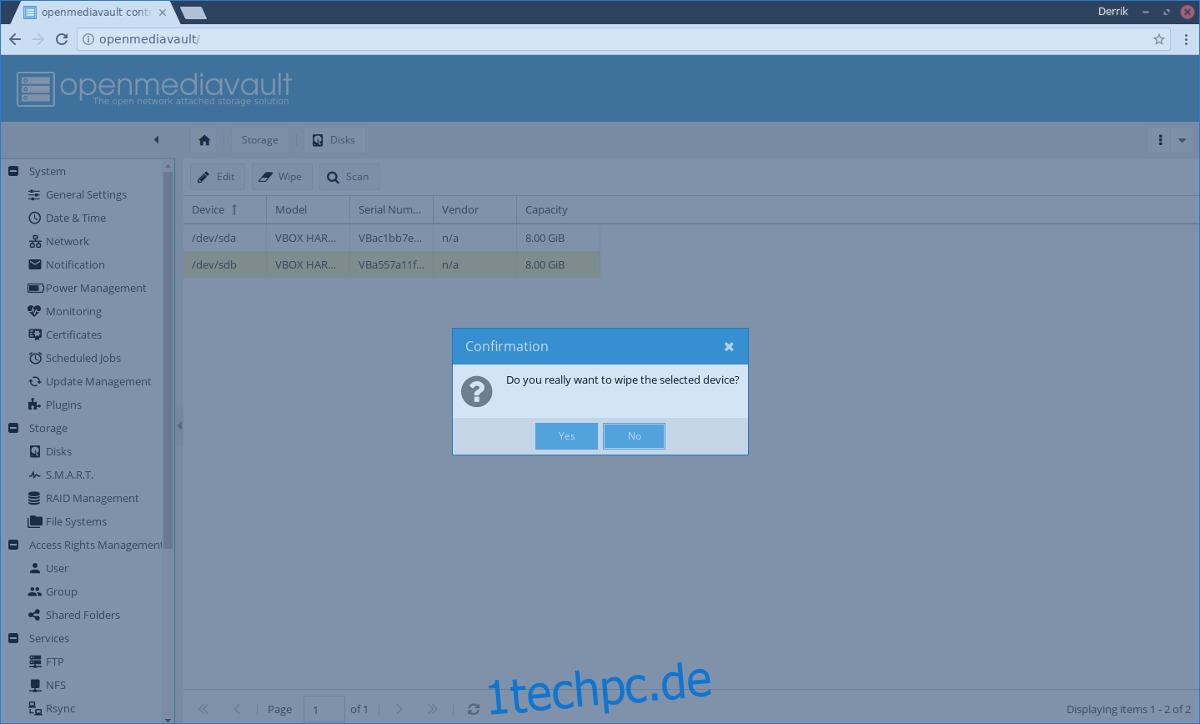
Wenn die Festplatte leer ist, gehen Sie zurück zu „Speicher“ und klicken Sie auf „Dateisysteme“. Sie werden feststellen, dass in diesem Menü nur /dev/sda1 (das Hauptlaufwerk des Betriebssystems) angezeigt wird. Der Grund dafür, dass das zweite Laufwerk nicht ebenfalls aufgeführt wird, ist, dass es kein Dateisystem darauf hat. Um ein neues zu erstellen, klicken Sie auf die Schaltfläche „+ Erstellen“ und wählen Sie im Popup-Menü „/dev/sdb“ im Menü „Gerät“.
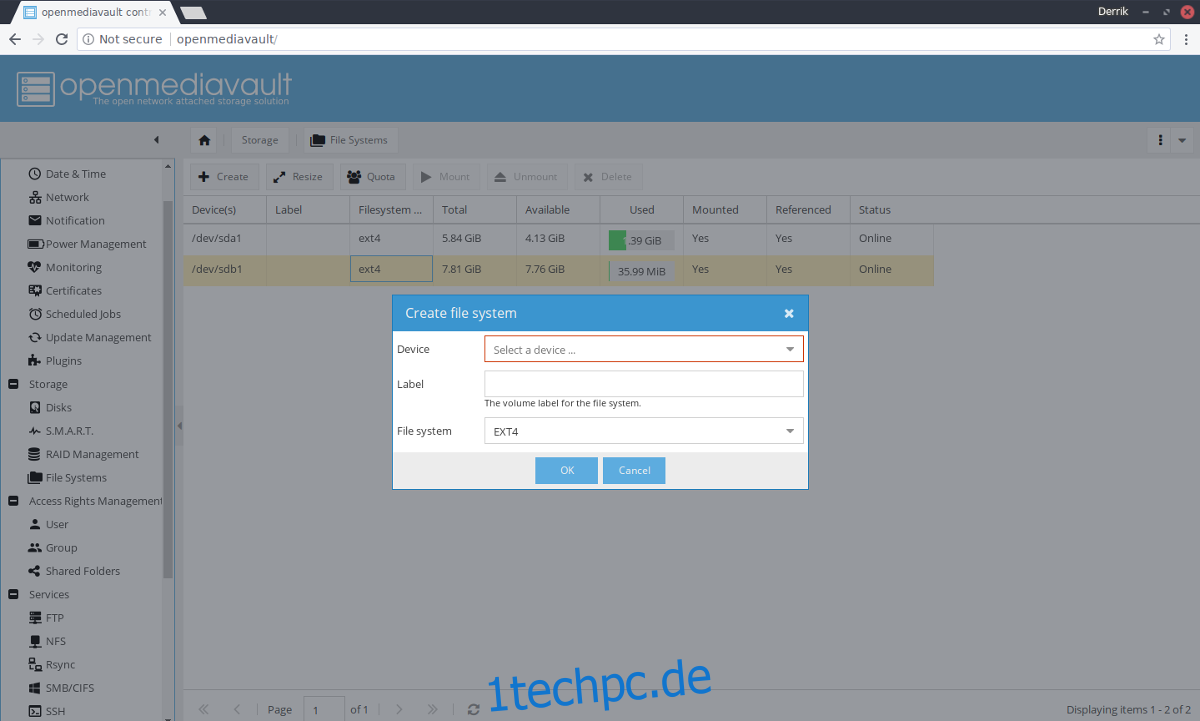
Hinweis: Verwenden Sie immer Ext4 als Dateisystem, wenn Sie sich nicht sicher sind.
Jetzt, da das neue /dev/sdb-Dateisystem eingerichtet ist und läuft, sehen Sie es unter /dev/sda1. Um diese Festplatte zu verwenden, wählen Sie /dev/sdb1 im Menü und klicken Sie dann auf „Mount“.
Freigegebene Ordner erstellen
Die Verwendung von NFS auf OpenMediaVault erfordert einen freigegebenen Ordner. Um einen zu erstellen, suchen Sie in der Seitenleiste unter „Dienste“ nach „NFS“ und klicken Sie darauf. Klicken Sie auf „Teilen“. und wählen Sie dann „+ Hinzufügen“, um einen neuen Ordner zu erstellen. Es ist wichtig, keinen bestehenden freigegebenen Ordner zu verwenden, der von einem anderen Dienst auf OMV verwendet wird.
Im Menü „Teilen hinzufügen“ gibt es viele Optionen. Das erste davon ist ein Menü, mit dem der Benutzer eine vorhandene Freigabe auswählen kann. Klicken Sie in diesem Menü auf das +-Zeichen. Ein Klick auf + öffnet ein Untermenü. In diesem Untermenü müssen Sie Informationen für den neuen freigegebenen Ordner eingeben.
Das erste, was Sie ausfüllen müssen, ist „Name“. Geben Sie einen Namen ein und fahren Sie dann mit „Gerät“ fort. Klicken Sie unter Gerät auf das Dropdown-Menü und suchen Sie nach „/dev/sdb1“, da dies die Festplatte ist, die wir zuvor eingerichtet haben.
Nach dem Ausfüllen des Abschnitts „Gerät“ bleiben nur noch „Pfad“, „Berechtigungen“ und „Kommentar“. Überspringen Sie den Abschnitt „Pfad“, da OpenMediaVault dies automatisch tut, und fahren Sie mit „Berechtigungen“ fort.
Durchsuchen Sie den Bereich Berechtigungen und finden Sie die richtigen Einstellungen für Ihren Anwendungsfall. Wenn Sie fertig sind, füllen Sie einen Kommentar zur Freigabe aus und klicken Sie auf „Speichern“.
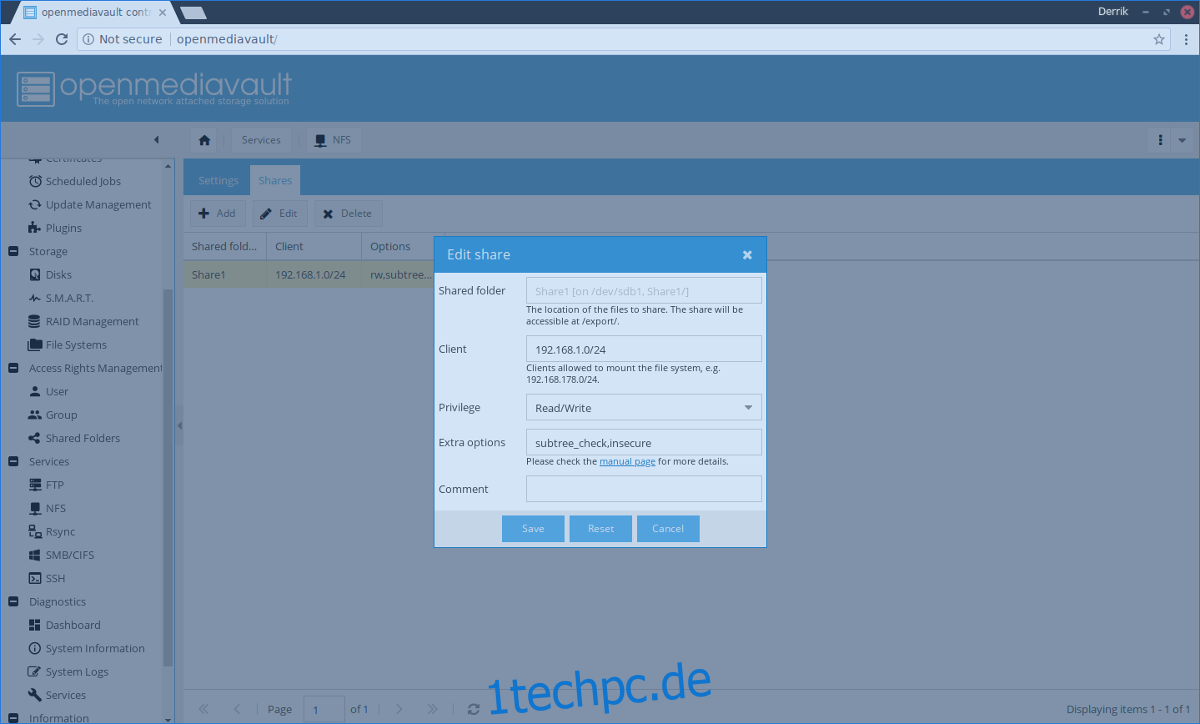
Wenn Sie auf die Schaltfläche „Speichern“ klicken, verlassen Sie das Untermenü und kehren zum ursprünglichen Menü zurück, das sich öffnet, wenn Sie auf „+ Hinzufügen“ klicken. Gehen Sie in diesem Menü wie folgt vor:
Geben Sie unter „Client“ 192.168.1.0/24 ein.
Gehen Sie nach der Option „Client“ zu „Privileg“ und wählen Sie „Lesen/Schreiben“.
Fügen Sie die Freigabe dem System hinzu, indem Sie auf „Speichern“ klicken.
Aktivieren Sie NFS auf OpenMediaVault
Nachdem wir nun einen freigegebenen Ordner für NFS haben, klicken Sie im NFS-Bereich auf die Registerkarte „Einstellungen“. Aktivieren Sie NFS auf Ihrem OpenMediaVault NAS, indem Sie auf den Schieberegler neben „Aktivieren“ klicken und dann die Schaltfläche „Speichern“ auswählen. Achten Sie darauf, auch auf „Übernehmen“ in dem Popup-Fenster zu klicken, das besagt: „Die Konfiguration wurde geändert. Sie müssen die Änderungen anwenden, damit sie wirksam werden.“
Müssen Sie NFS deaktivieren? Klicken Sie erneut auf den Schieberegler, um ihn zu deaktivieren, und wählen Sie dann „Speichern“, um die Änderungen zu speichern.
Löschen von NFS-Freigaben
Um eine NFS-Freigabe in OpenMediaVault zu löschen, wählen Sie „NFS“ unter „Dienste“ und klicken Sie dann auf „Freigaben“. Markieren Sie im Freigabemenü die Freigabe, die Sie löschen möchten, und klicken Sie auf „X Löschen“, um sie zu entfernen.
Greifen Sie auf NFS-Freigaben zu
Mit der Hilfe von OpenMediaVault wird das Einrichten von etwas so Langwierigem wie NFS viel einfacher. Trotzdem kann der Zugriff auf Freigaben immer noch mühsam sein. Wenn Sie sich nicht sicher sind, wie Sie auf NFS-Freigaben unter Linux zugreifen und diese verwenden sollen, tun Sie sich selbst einen Gefallen und folgen Sie unserem Tutorial. Es deckt alles ab, was Sie über den Zugriff auf NFS unter Linux wissen müssen.